Hoe u de huidige datum aan een cel kunt toevoegen in Excel 2010
Laatst bijgewerkt: 8 februari 2017
De sneltoets voor de huidige datum in Excel is een van de handigere, maar minst gebruikte opties (althans in mijn ervaring) voor veel soorten spreadsheets. Als u een spreadsheet hebt die u periodiek bijwerkt in Microsoft Excel 2010, heeft u mogelijk ook een kolom waarin u de datum bijhoudt waarop een record is toegevoegd of gewijzigd. Als u de huidige datum handmatig in die cel typt, kan het vervelend worden om dit steeds opnieuw te doen. Het kan ook heel gemakkelijk zijn om die informatie te veranderen, wat negatieve gevolgen kan hebben als de huidige datum een belangrijke rol speelt in uw gegevens.
Gelukkig is er een sneltoets in Microsoft Excel 2010 waarmee je de huidige datum aan een cel in je werkblad kunt toevoegen. Onze tutorial hieronder zal je laten zien hoe je de sneltoets kunt gebruiken, en ook hoe je de datum kunt opmaken om aan je behoeften te voldoen.
Excel Huidige snelkoppeling voor Excel 2010
Merk op dat de stappen in dit artikel de huidige datum aan uw cel zullen toevoegen. Die waarde blijft in die cel en wordt niet bijgewerkt als de datum verandert. Als u liever de datumupdate wilt hebben terwijl de dag verandert, kunt u de functie = VANDAAG () gebruiken in plaats van de onderstaande stappen te gebruiken. De Excel-functie voor huidige datum kan de voorkeur hebben als u de gegevens in de cel nodig hebt om bij te werken naar wat de huidige datum ook is.
Stap 1: Open de spreadsheet waaraan u de huidige datum wilt toevoegen.
Stap 2: klik op de cel waarin de huidige datum moet worden weergegeven.

Stap 3: druk op Ctrl +; op je toetsenbord.
Stap 4: De datum moet nu zichtbaar zijn in uw cel.
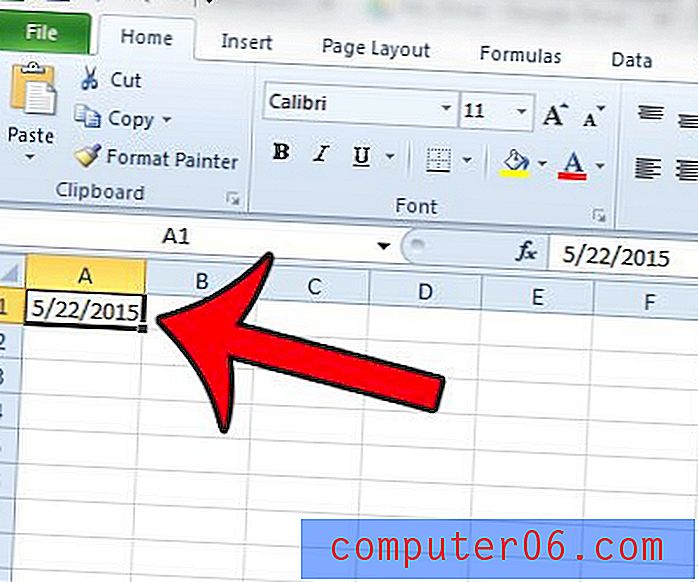
Merk op dat deze informatie als tekst aan de cel wordt toegevoegd, zodat deze niet wordt bijgewerkt als de datum verandert. Als u de opmaak van de datum wilt wijzigen zodat deze anders wordt weergegeven, kunt u met de rechtermuisknop op de cel klikken en vervolgens op de optie Cellen opmaken .
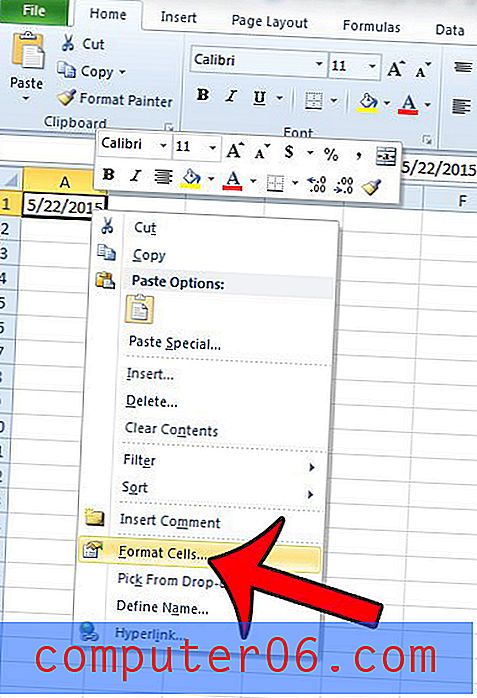
Klik op de optie Datum in de kolom aan de linkerkant van het venster, selecteer de gewenste datumnotatie uit de opties onder Type en klik vervolgens op de knop OK onder aan het venster.
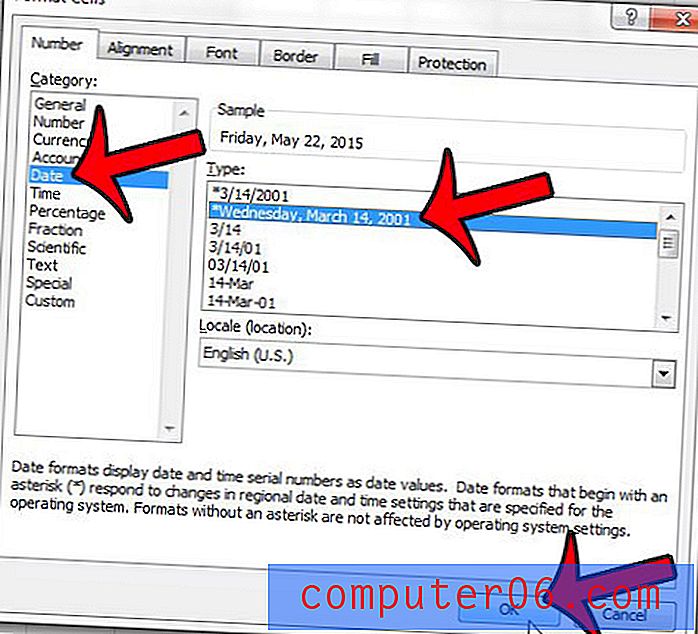
Samenvatting - Excel huidige datum snelkoppeling
- Klik in de cel waar u de huidige datum wilt weergeven.
- Druk op Ctrl +; op je toetsenbord.
- Klik met de rechtermuisknop op de cel met de datum en kies Cellen opmaken als u de opmaak van de datum moet wijzigen.
Heeft u twee kolommen met datums in uw spreadsheet en wilt u het aantal dagen tussen die datums kunnen vinden? Leer hoe u het aantal dagen tussen twee kalenderdatums in Excel kunt berekenen om deze informatie gemakkelijk te vinden.



